Win10系统下星云导航篡改了浏览器主页如何解决
这段时间,总有一些使用Windows10正式版系统的用户反馈电脑中浏览器主页经常会遭到星云导航的恶意篡改,苦不堪言,这该如何处理?今天,系统城小编就为大家详细介绍下Win10系统星云导航篡改浏览器主页问题的解决方法。
步骤如下:
1、首先从网上搜索、下载、安装“360安全卫士”(系统中有安全卫士的请无视步骤1);
2、打开“安全卫士”,点击右下角的“更多”;
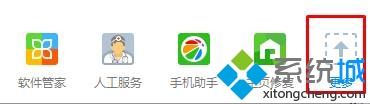
3、在窗口中“全部工具”中找到“系统急救箱”并点击打开,等待其更新;
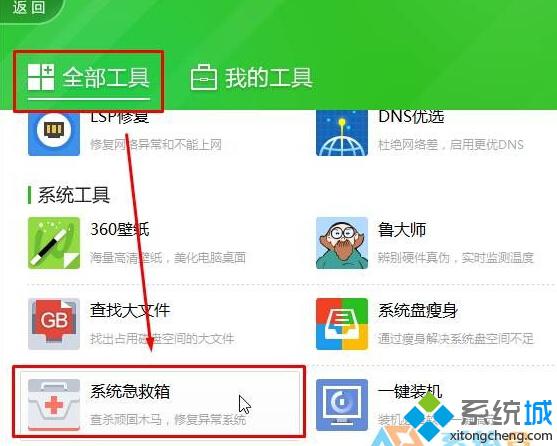
4、更细完成后会重新打开,这时候我们重启计算机,进入“安全模式”;(如何进入Win10安全模式?)
5、进入到安全模式重新打开“系统急救箱”点击“开始急救”;

6、扫描完成之后系统急救箱将提示您重启电脑,您进行重启之后请打开浏览器确认一下主页被篡改的问题是否解决。
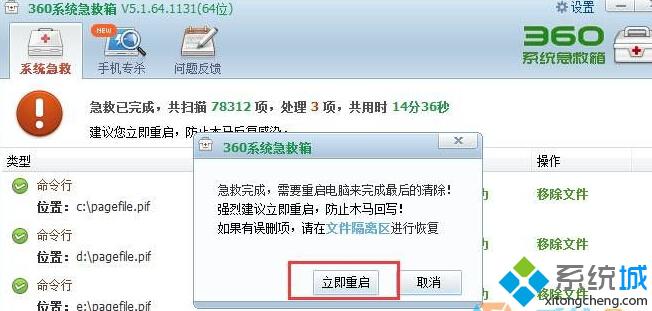
以上就是系统城小编给大家分享的Windows10系统下星云导航篡改了浏览器主页问题的解决方法了。遇到类似问题的朋友们,不妨按照上述步骤操作看看!关注Windows10,锁定系统城(https://www.xitongcheng.com/)
相关教程:搜狗浏览器主页被篡改xp系统如何更改ie主页我告诉你msdn版权声明:以上内容作者已申请原创保护,未经允许不得转载,侵权必究!授权事宜、对本内容有异议或投诉,敬请联系网站管理员,我们将尽快回复您,谢谢合作!










